1.首先,我们需要打开要设置的表格,之后将表格数据选中,点击【插入】-【数据透视表】选项。
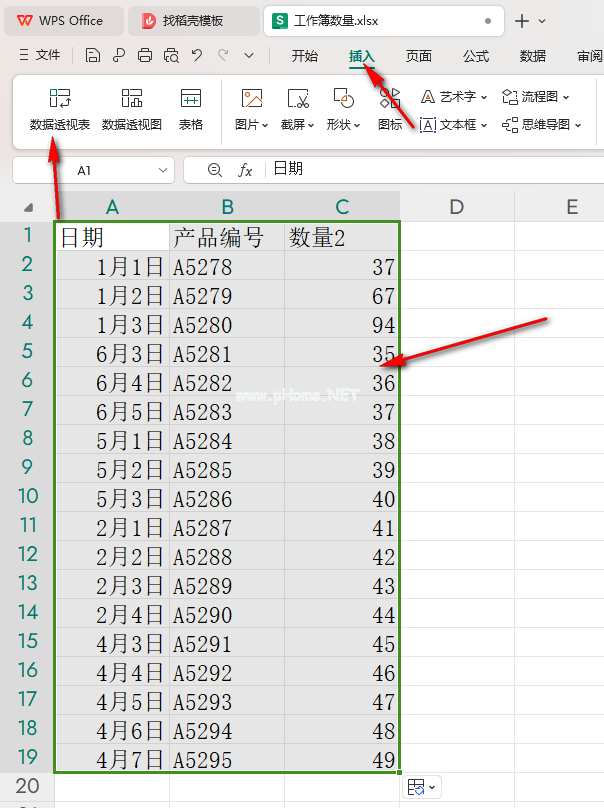
2.这时候,即可弹出一个窗口,我们直接勾选好【新工作表】,之后点击确定按钮。
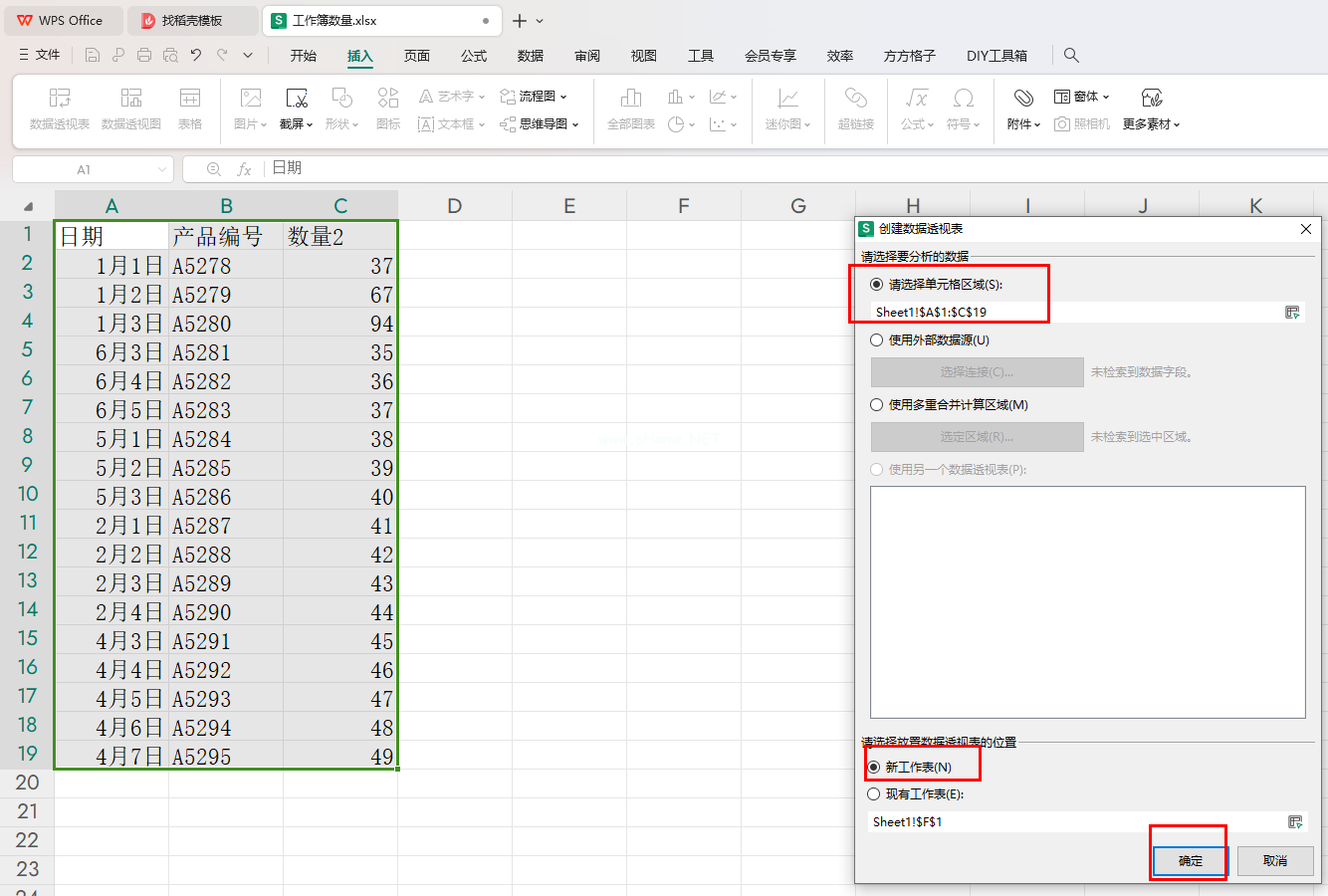
3.随后,进入到设置窗口中,将右侧的字段选项勾选上,然后左侧的内容就会显示出来。
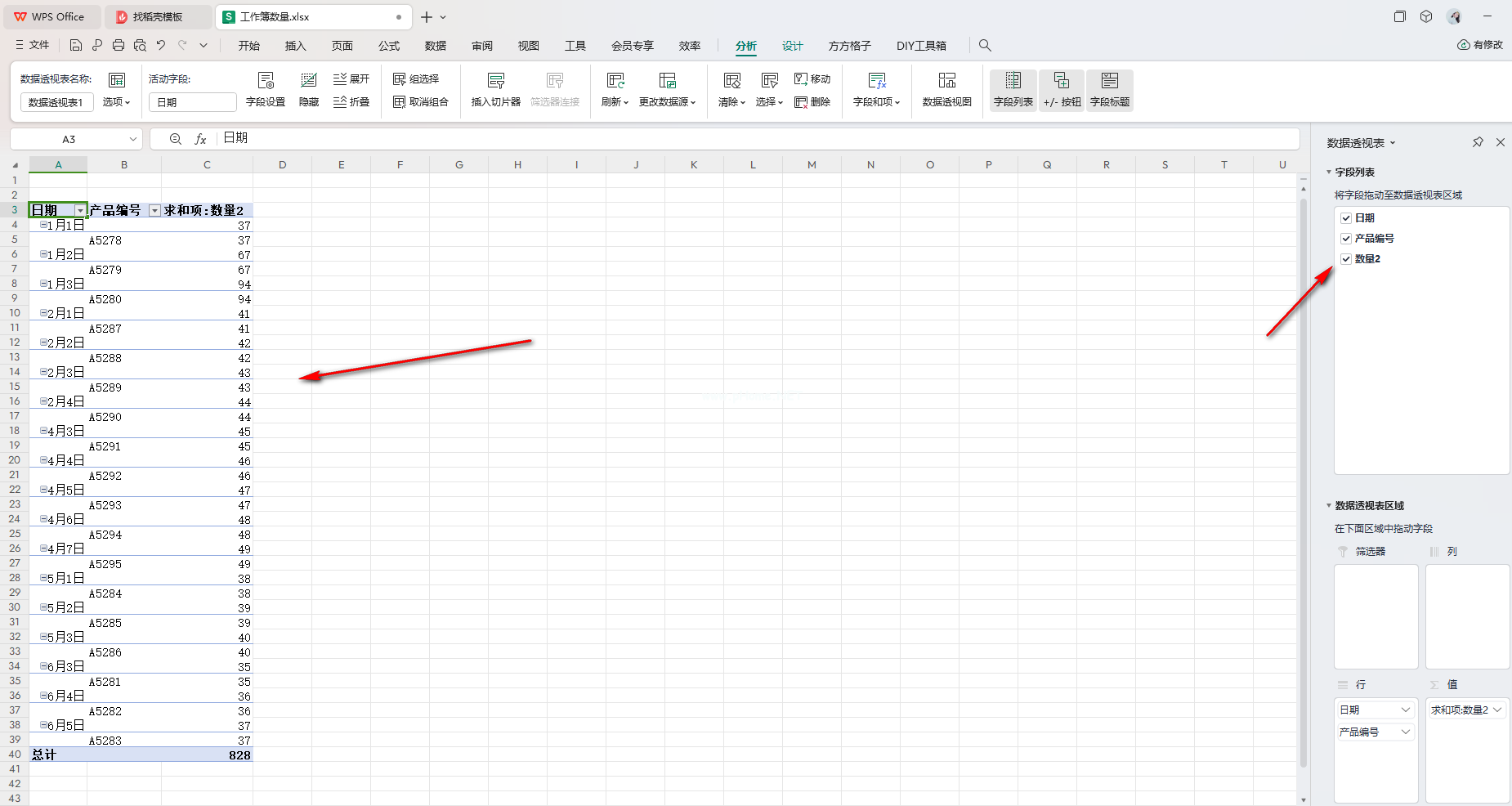
4.随后,我们将鼠标定位到其中一个字段内容单元格中,进行右键点击一下,在旁边就会弹出一个菜单选项,选择其中的【组合】。
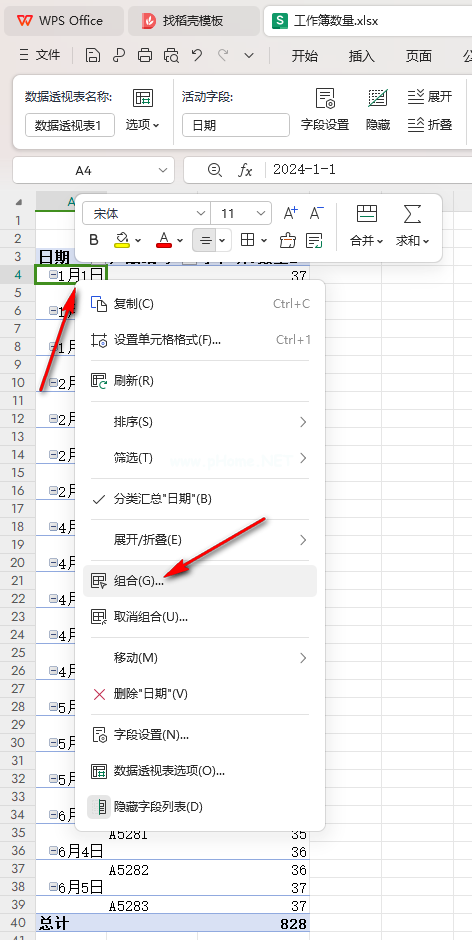
5.随后,会弹出一个窗口,然后将【季度】和【年】选项进行勾选上,之后点击确定按钮。
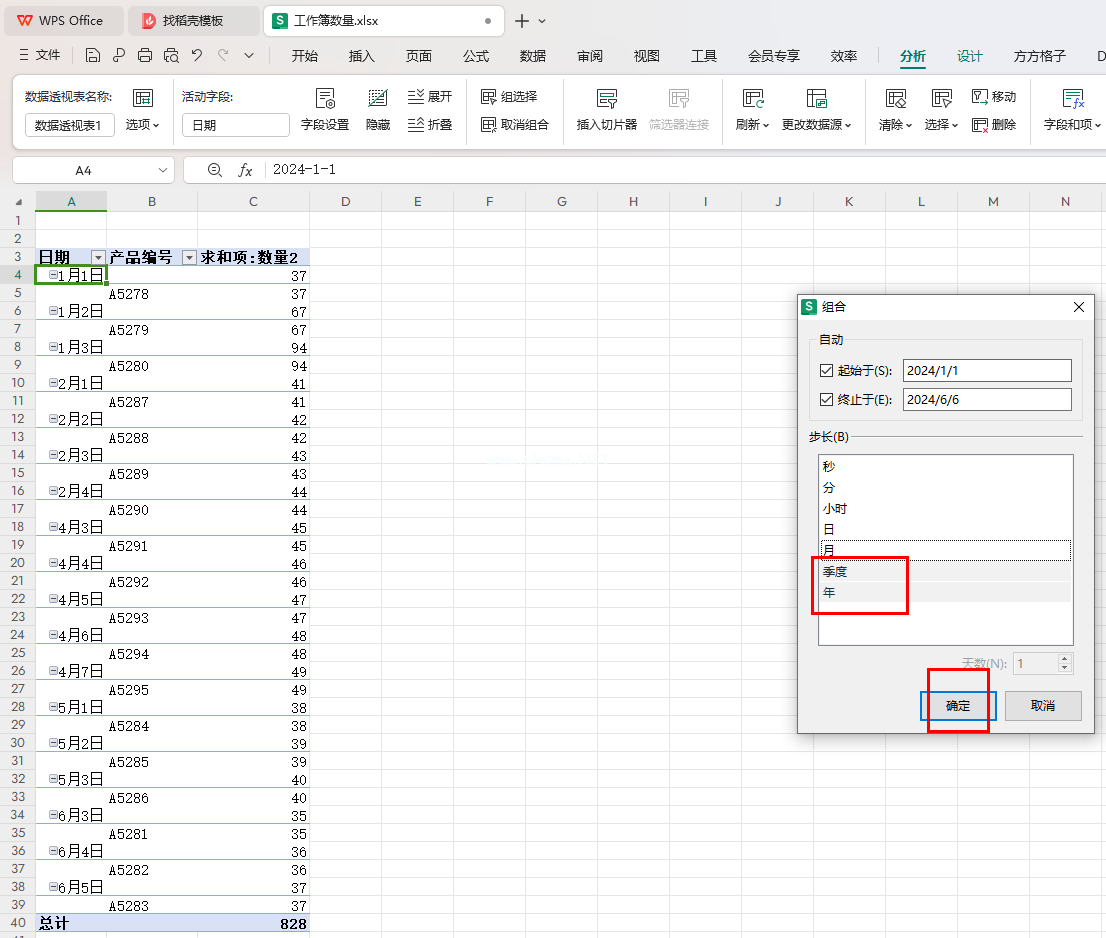
6.这时候,你可以查看到我们的内容就会按照季度进行分类汇总,如图所示。
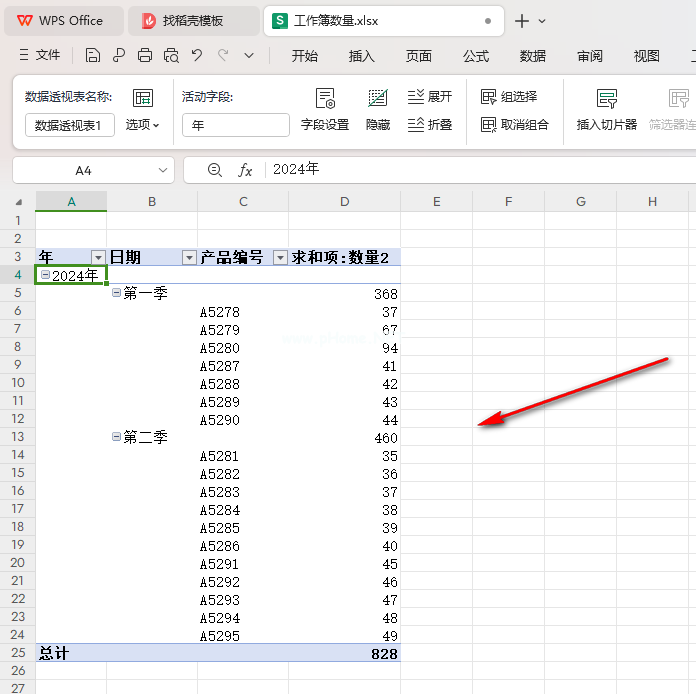
以上就是关于如何使用WPS Excel数据透视表按季度汇总的具体操作方法,我们可以通过上述的教程将日期设置成按季度来汇总分析,是一个非常简单的操作,如果你感兴趣的话可以自己操作试试哦。





评论列表 人参与